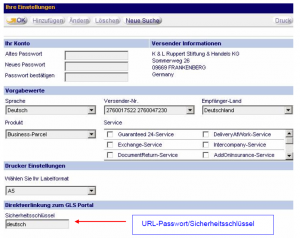M-GLS
Mandant
Alle Einstellungen für den GLS Paketscheindruck sind an einen Mandanten gebunden. Die daraus resultierenden Vorteile für Sie sind folgende:
- Die Definition eigener Nummernkreise
- Ansteuerung eines zweiten Druckers
- Ansteuerung einer anderen glsBox
Wählen Sie in den GLS-Einstellungen im Mauve System 3 den entsprechenden Mandanten aus und konfigurieren Sie ein individuelles Profil.
Hinweis: Alle von Ihnen benötigten Daten für die Konfiguration erhalten Sie von Ihrem GLS-Betreuer.
Konfiguration
Den Dialog GLS-Einstellungen erreichen Sie über den Menüpunkt Belege/M-GLS/Einstellungen.
Allgemein
- Einstellungen
- Mandant Durch die Auswahl eines Mandanten können Sie bestimmen, für welchen Mandanten die GLS Konfiguration gilt. Ist nur ein Mandant angelegt, so ist diese Combobox nicht vorhanden.
- GLS Kunden-Nr. Hier geben Sie die GLS-Kundennummer ein.
- GLS ContactID Hier handelt es sich um ein zusätzliches Identifikationsmerkmal für den GLS-Kunden, dass nur für neuere UniBox Installationen benötigt wird. Bei älteren Installationen kann das Feld leer gelassen werden. Fragen Sie im Zweifelsfall Ihren GLS-Betreuer.
- GLS CustomerID Hier handelt es sich um ein zusätzliches Identifikationsmerkmal für den GLS-Kunden, dass nur für neuere UniBox Installationen benötigt wird. Bei älteren Installationen kann das Feld leer gelassen werden. Fragen Sie im Zweifelsfall Ihren GLS-Betreuer.
- Depot (T8700) Die Depotnummer. Wird diese leer gelassen, wird die in der GLS-Box hinterlegte Depotnummer verwendet.
- Warnung bei auslaufenden Nummernkreisen Hier können Sie bestimmen, wann beim Paketscheindruck eine Warnung bei auslaufendem Nummernkreis angezeigt werden soll.
- Posten auf Paketschein drucken Setzen Sie in die Checkbox einen Haken, wenn Artikel-Nr. und Name der ersten beiden Posten in einen freien Bereich des GLS Paketscheins gedruckt werden soll. Dies kann als Hilfestellung beim Packen des Pakets dienen.
Hinweis: Wenn der Beleg mehr als zwei Posten enthält, wird an das Ende des zweiten Eintrags ein "..." gedruckt.
- Standardgewicht
- Inland Wenn Sie hier einen anderen Wert als 0 angeben, wird im nationalen Verfahren immer dieses Gewicht an die UniBox übergeben.
- Ausland Wenn Sie hier einen anderen Wert als 0 angeben, wird in den internationalen Verfahren immer dieses Gewicht an die UniBox übergeben.
- Track & Trace
- Benutzername Hier geben Sie den Track&Trace Benutzernamen ein
- Sicherheitsschlüssel Hier geben Sie einen selbst zu definierenden Sicherheitsschlüssel ein.
- Französische T&T Url verwenden
UniBox
- UniBox Hier geben Sie die notwendigen Kommunikationsdaten für die Kontaktaufnahme mit der UniBox an. Einträge in der Spalte Lokal werden im aktuellen Windows-Benutzerprofil abgelegt und besitzen nur lokale Gültigkeit. Einträge in der Spalte Global gelten für alle Mauve System3 Clients. Sind lokale Einträge vorgenommen, dann werden diese Einstellungen verwendet. Sind dort keine Einträge vorgenommen worden, dann sind die globalen Einträge maßgebend.
- Druckerschnittstelle
- Templatename
- IP Adresse
- Benutzername
- Passwort
Nummernkreise
- Nummernkreise
- Tragen Sie immer zuerst die Obergrenze des jeweiligen Nummernkreises ein, danach die Untergrenze ein. Die aktuelle Nummer wird automatisch gesetzt. Wird dann später ein neuer Nummernkreis eingetragen, setzen Sie bitte die "Aktuelle Nummer" manuell auf Untergrenze minus 1.
- Sofern entsprechend konfiguriert, erhalten Sie frühzeitig eine Warnung, dass der Nummernkreis bald erschöpft ist. Kontaktieren Sie in diesem Fall Ihren Ansprechpartner bei GLS, damit Ihnen ein neuer Nummernkreis zu gewiesen werden kann.
Sollte der Nummernkreis erschöpft sein, kann kein Paketschein mehr gedruckt werden. In diesem Fall muss erst ein neuer gültiger Nummernkreis eingetragen werden.
Parcel Shop Search
- Parcel Shop Search Webservice
Mit Hilfe des Parcel Shop Webservice könne Sie die nächstgelegenen GLS Shops zu einer Adresse heraussuchen.- Benutzername Der Benutzernamen für den Parcel Shop Webservice
- Passwort Das Passwort für den Parcel Shop Webservice
Hinweise
- Der Tag T205:S wird immer übergeben, wenn das Gewicht kleiner gleich 2,0 kg ist.
- Bei Sendungen ins Nicht-EU-Ausland wird jetzt immer die Frankatur T210 mit dem Wert "20" = "Frei Haus, unverzollt, unversteuert" übergeben
Fehlerbehandlung
- Timeout
- Sollte beim Paketscheindruck ein Timeout angezeigt werden, überprüfen Sie die GLS-Einstellungen.
- Bei weiteren Timeouts überprüfen Sie bitte die Netzwerkeinstellungen Ihres PCs und die der UniBox beziehungsweise gls-Box. Prüfen Sie außerdem, ob die gls-Box eingeschaltet ist.
- Wiederholungsdruck & fehlerhaft gedruckte Paketscheine
- Vermeiden Sie unbedingt einen Wiederholungsdruck beim Paketscheindruck. Aus diesem Grund müssen Sie einen fehlerhaften oder fälschlicherweise gedruckten Paketschein immer stornieren, damit die dazugehörige Paketnummer aus dem GLS System genommen werden kann. Speichern Sie anschließend den Beleg. Im Anschluss können Sie nun erneut einen Paketschein drucken.
Sicherheitsschlüssel
Der Sicherheitsschlüssel wird zu erweiterten Paketverfolgung benötigt. Nachfolgend ein Auszug aus der GLS Dokumentation:
"Das URL-Passwort/der Sicherheitsschlüssel muss sich hierbei zum Passwort für den eigentlichen Versender-Zugang in den geschützten, für den Kunden individuellen Bereich des Portals (der Benutzername/User-Login-Name bleibt gleich) unterscheiden. Dieser Sicherheitsschlüssel wird vom Portal-User im Portal-Bereich Ihre Einstellungen selbst definiert."
- Siehe auch:
- Einrichtung von Paketdiensten
- Paketdienste